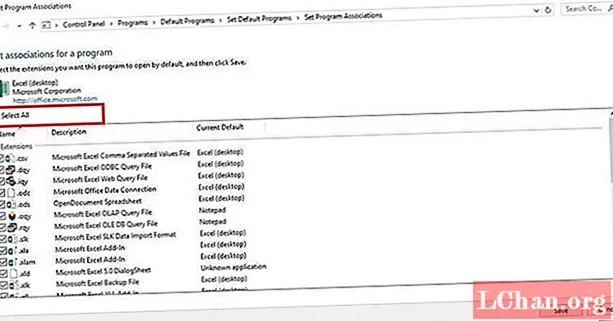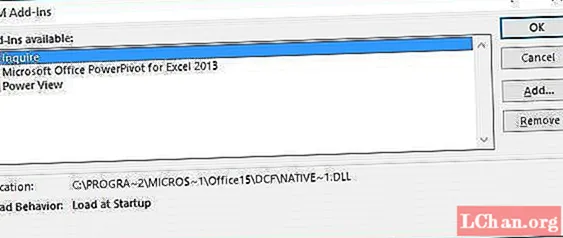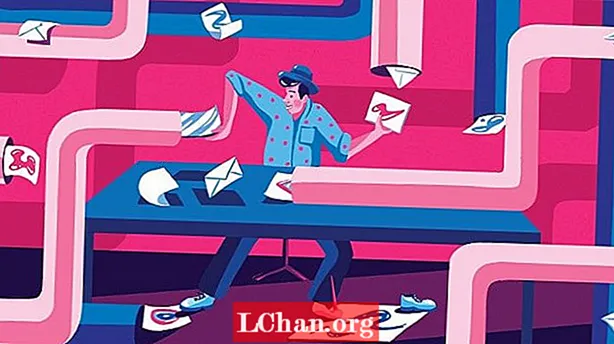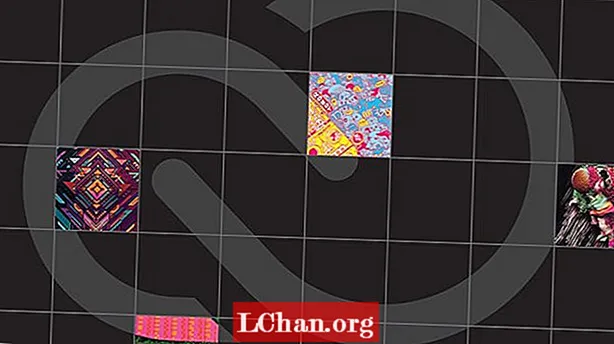Sadržaj
- 1. način: Poništite potvrdni okvir Ignore DDE
- 2. metoda: Resetiranje pridruživanja datoteka Excel
- 3. metoda: popravak sustava Microsoft Office
- 4. način: Isključite programske dodatke
- 5. metoda: Onemogućite hardversko grafičko ubrzanje
- 6. način: Obratite se Microsoftovoj podršci
- Bonus savjet: Kako otvoriti šifriranu Excel datoteku
- Sažetak
Nekoliko korisnika programa Microsoft Excel imalo je problema s Excel datoteka se ne otvara. Ako imate posla sa sličnom vrstom problema, upravo ste došli na pravo mjesto. Postoje slučajevi kada se vaš važan Excel jednostavno neće otvoriti u pravo vrijeme. Ponekad, čak i nakon dvostrukog klika na Excel datoteku, možete vidjeti da se Excel otvara, ali datoteka se ne otvara. Ukratko, program je pokrenut, ali sve što možete vidjeti je prazan bijeli zaslon. Izdanje Excel koja se nije otvorila u potpunosti je u ovom slučaju za vas. U donjem ćete članku upoznati različita, ali jednostavna rješenja za Excel koji ne otvara problem.
- 1. način: Poništite potvrdni okvir Ignore DDE
- 2. metoda: Resetiranje pridruživanja datoteka Excel
- 3. metoda: popravak sustava Microsoft Office
- 4. način: Isključite programske dodatke
- 5. metoda: Onemogućite hardversko grafičko ubrzanje
- 6. način: Obratite se Microsoftovoj podršci
1. način: Poništite potvrdni okvir Ignore DDE
Većinu puta i najčešći razlog zbog kojeg datoteka Excel ne otvara problem je taj što ste odabrali opciju "Zanemari druge programe koji koriste dinamičku razmjenu podataka (DDE)". Ono što DDE radi je: kad dvaput kliknete, on šalje poruku programu. Ovaj postupak nadalje daje upute za otvaranje datoteke s dvostrukim klikom. Slijedite korake u nastavku da biste poništili okvir Ignoriraj DDE.
1. korak: Otvorite Excel. Otvorit će se datoteka vijesti. Sada idite na File Options.

Korak 2: Ovdje ćete dobiti naprednu opciju. Unesite ovu opciju. Pronađite karticu Općenito u kojoj ćete pronaći okvir "Ignoriraj druge programe koji koriste dinamičku razmjenu podataka (DDE)".
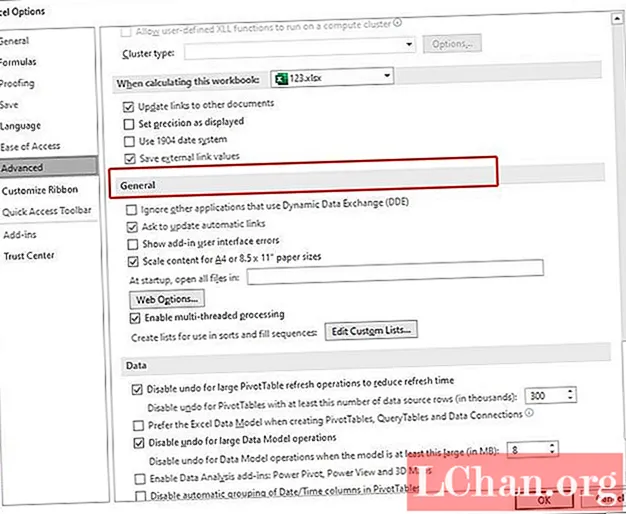
Korak 3: Poništite okvir prije "Ignoriraj druge programe koji koriste dinamičku razmjenu podataka (DDE)". Da biste spremili izvršene promjene, kliknite U redu.
To je neophodno jer ako odlučite zanemariti, Excel će zanemariti svaku DDE naredbu poslanu iz drugih programa. Stoga neće otvoriti datoteku na koju ste dvostruko kliknuli.
2. metoda: Resetiranje pridruživanja datoteka Excel
Postoji vjerojatnost da su postavke Excel File Associations promijenjene; i stoga se vaša datoteka excel neće otvoriti. Pokušajte ih resetirati i provjerite otvori li se Excel nakon resetiranja. Slijedite korake u nastavku da biste to učinili.
Korak 1: Desni klik na gumb Start.
Korak 2: Sada idite na Programi upravljačke ploče Zadani programi Postavite zadane programe. Ovdje će se pretražiti zadani programi.
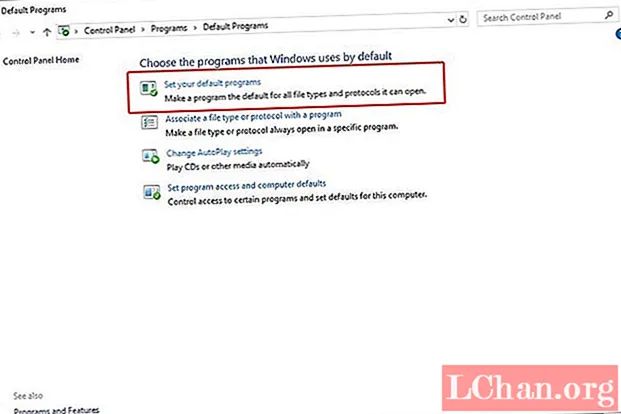
Korak 3: Pronađite Excel na prikazanom popisu i kliknite ga. Sada kliknite na opciju “Odaberi zadanu za ovaj program”. Nakon toga prikazat će se zaslon Set Program Associations.
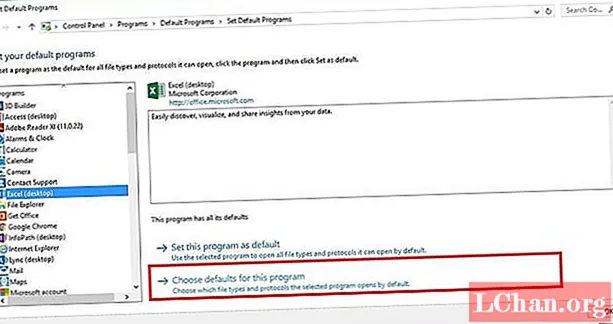
Korak 4: Označite okvir Odaberi sve i kliknite Spremi u redu. Sada ste uspješno resetirali postavke pridruživanja datoteka Excel.
3. metoda: popravak sustava Microsoft Office
Dakle, umjesto vaše datoteke, možda se Microsoft Office bavi nekim drugim problemom, pa je to razlog što se Excel datoteka ne otvara dvostrukim klikom. Slijedite korake u nastavku da biste riješili problem koji Excel neće otvoriti.
Korak 1: Desni klik na gumb Start. Sada idite na Programi upravljačke ploče Deinstaliraj programe Microsoft Office.
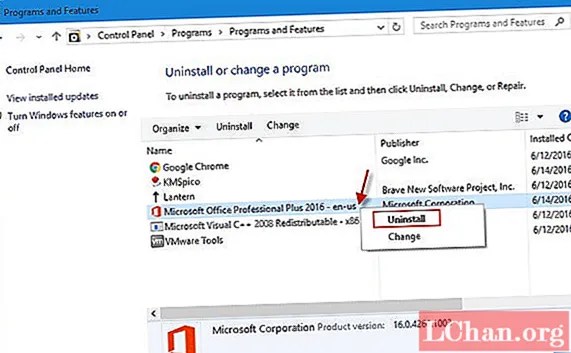
Korak 2: Kliknite Microsoft Office. Sada odaberite Promijeni popravak na mreži. Ovim će se popraviti vaš Microsoft Office i ukloniti sve programske pogreške u njemu. Ne zaboravite ponovo pokrenuti sustav nakon što se završi postupak popravljanja.
4. način: Isključite programske dodatke
Općenito, dodaci koji mogu stvarati probleme prilikom otvaranja bilo koje datoteke Excel su COM dodaci i Excel dodaci. Potrebno je isključiti ove programske dodatke da biste onemogućili, testirali ili uklonili problem. Slijedite korake u nastavku da biste to učinili.
1. korak: Otvorite Excel. Sada idite na Dodaci za opcije datoteke.
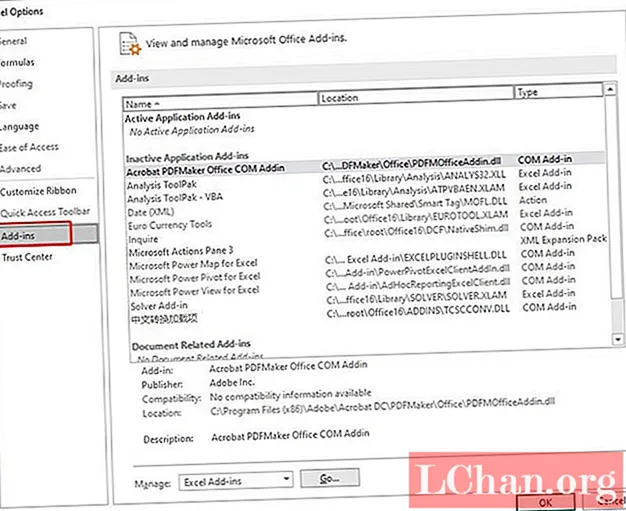
Korak 2: Na dnu prozora pronaći ćete Upravljanje. S padajućeg izbornika odaberite COM dodatak i dodirnite Go.
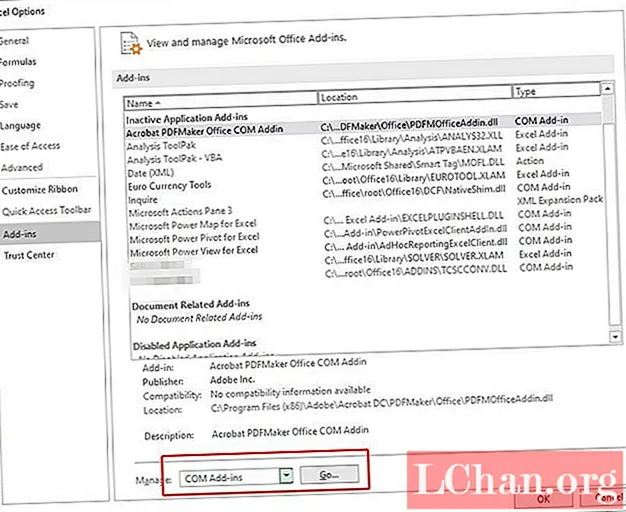
Korak 3: U otvorenom okviru izbrišite jedan dodatak i dodirnite U redu. Ponovo pokrenite Excel da biste provjerili je li problem riješen. Ako se problem i dalje javlja, slijedite gornje korake za različite programske dodatke dok se problem ne riješi.
5. metoda: Onemogućite hardversko grafičko ubrzanje
Ako se i dalje suočavate s Excel datotekom koja ne otvara problem, pokušajte onemogućiti hardversko grafičko ubrzanje. Slijedite korake u nastavku da biste to učinili.
1. korak: Otvorite Excel. Idite na Napredni prikaz opcije datoteka.
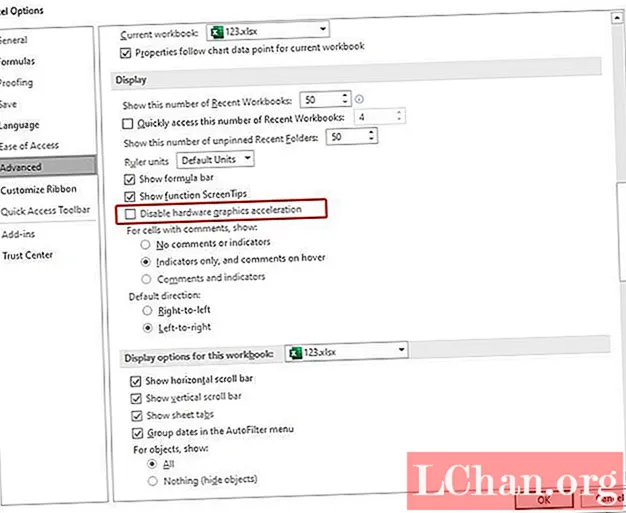
Korak 2: Ovdje ćete pronaći opciju Onemogući hardversko grafičko ubrzanje. Označite okvir prije njega. Sada kliknite U redu.
6. način: Obratite se Microsoftovoj podršci
Konačno rješenje ako vam bilo koja od metoda ne omogući uspjeh jest kontaktiranje Microsoftove podrške. Bez sumnje će vas izvući iz dileme ako se datoteka Excel ne otvori. Oni će možda riješiti vaš problem i možda će vam navesti razlog za to.
Bonus savjet: Kako otvoriti šifriranu Excel datoteku
Do sada smo vidjeli što učiniti ako se vaša Excel datoteka ne otvara. Međutim, što ako je datoteka otvorena, ali je u šifriranom obliku? Ozbiljno ga morate dešifrirati da biste pogledali sadržaj u njemu! I za to smo dobili rješenje. PassFab za Excel jedan je od najboljih softvera za otvaranje šifriranih Excel datoteka. Pomaže vam u dešifriranju Excela bez napora i bez puno koraka. Navijajte za tortu: nema gubitka podataka tijekom dešifriranja! Slijedite korake u nastavku da biste u nekoliko sekundi otvorili šifriranu Excel datoteku.
1. korak: Prvo preuzmite, a zatim instalirajte PassFab za Excel na svoj sustav. Na glavnom sučelju prikazat će se gumb Dodaj.
Korak 2: Opcija "Dodaj" pomoći će vam da uvezete šifriranu datoteku u softver PassFab Excel Password Recovery.

Korak 3: Sada idite na opciju oporavka lozinke i dodirnite ciljni način oporavka.

Korak 4: Začas će se prikazati prozor u kojem se kaže da je datoteka uspješno dešifrirana. Dodirnite Ok.

Uspješno ste dešifrirali Excel datoteku bez gubitka podataka. Čestitamo! Usput, ovu video upute možete pogledati i kako je koristiti ako vas zanima.
Sažetak
Gornji članak prikazuje različito rješenje za rješavanje Excel datoteke koja ne otvara problem. Štoviše, daje detaljne pojedinosti o korištenju PassFaba za Excel ako trebate s lakoćom otvoriti šifriranu datoteku. Nadamo se da će rješenja uspjeti. Podijelite svoje vrijedne povratne informacije jednostavnim komentarom u nastavku.